'>

Το σφάλμα ERR_NAME_NOT_RESOLVED εμφανίζεται συνήθως όταν προσπαθείτε να συνδεθείτε σε έναν ιστότοπο. Όταν παρουσιαστεί αυτό το σφάλμα, υπάρχει επίσης ένα μήνυμα που σας λέει ότι η ιστοσελίδα δεν είναι διαθέσιμη. Δεν μπορείτε να περάσετε από αυτό το σφάλμα και να μεταβείτε στον ιστότοπο.
Βασικά, το σφάλμα ERR_NAME_NOT_RESOLVED προκύπτει από ζητήματα της διεύθυνσης DNS. Η διεύθυνση DNS στο Διαδίκτυο έχει αποκλειστεί για διάφορους λόγους και, ως εκ τούτου, παρουσιάζεται αυτό το σφάλμα ERR_NAME_NOT_RESOLVED.
Δοκιμάστε αυτές τις διορθώσεις
Ίσως να μην χρειάζεται να τα δοκιμάσετε όλα. απλώς κατεβάστε τη λίστα μέχρι να βρείτε αυτό που σας ταιριάζει.
- Διαγράψτε τα cookie του προγράμματος περιήγησής σας
- Ξεπλύνετε και ανανεώστε το DNS
- Αλλάξτε τη διεύθυνση DNS σε δημόσιο DNS της Google
- Ελέγξτε το τείχος προστασίας και το λογισμικό ασφαλείας
- Χρησιμοποιήστε ένα VPN
- Ενεργοποιήστε τον δρομολογητή σας
Επιδιόρθωση 1: Διαγράψτε τα cookie του προγράμματος περιήγησής σας
Τα cookie του προγράμματος περιήγησης μπορούν να αποκλείσουν το DNS του Διαδικτύου σας και στη συνέχεια να προκαλέσουν το σφάλμα ERR_NAME_NOT_RESOLVED. Μπορείτε να δοκιμάσετε να διαγράψετε τα cookie του προγράμματος περιήγησης για να διορθώσετε αυτό το σφάλμα.
Στο Google Chrome, μπορείτε:
1) Πληκτρολογήστε ' chrome: // settings / clearBrowserData Στη γραμμή διευθύνσεων και πατήστε Εισαγω στο πληκτρολόγιό σας.

2) Ελέγξτε μόνο Cookies και άλλοι ιστότοποι και δεδομένα προσθηκών . (Αυτό σημαίνει ότι θέλετε να διαγράψετε μόνο αυτόν τον τύπο δεδομένων.) Στη συνέχεια κάντε κλικ στο Εκκαθάριση δεδομένων περιήγησης .
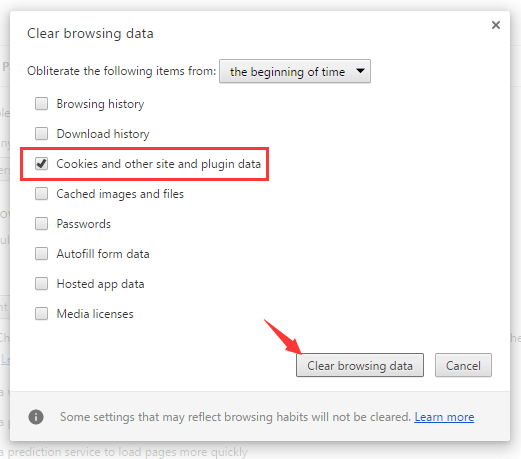
Όλα τα cookie στο πρόγραμμα περιήγησής σας διαγράφονται. Μπορείτε να ελέγξετε και να δείτε εάν το πρόβλημα έχει επιλυθεί.
Επιδιόρθωση 2: Ξεπλύνετε και ανανεώστε το DNS
Η εκκαθάριση και η ανανέωση του DNS είναι ένας πολύ καλός τρόπος για να διορθώσετε το σφάλμα ERR_NAME_NOT_RESOLVED - αυτή η μέθοδος είναι αρκετά εύκολη στην εκτέλεση και είναι πολύ αποτελεσματική.
1) Πάτα το Κλειδί λογότυπου των Windows ή κάντε κλικ στο Αρχικο ΜΕΝΟΥ και μετά πληκτρολογήστε ' cmd '. Κάντε δεξί κλικ στο Γραμμή εντολών στο αποτέλεσμα και επιλέξτε Εκτέλεση ως διαχειριστής .
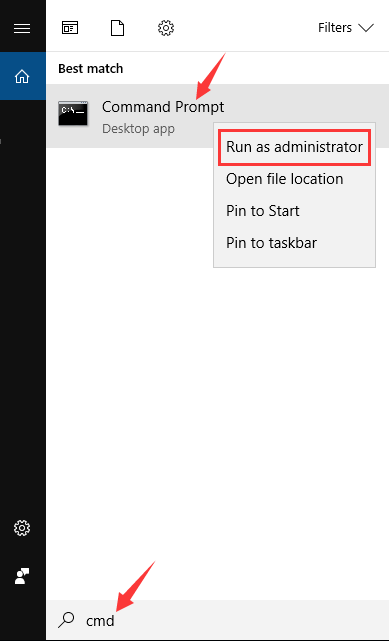
2) Πληκτρολογήστε τις ακόλουθες γραμμές.
(Τύπος Εισαγω μετά από κάθε γραμμή κώδικα και περιμένετε για την ολοκλήρωση κάθε διαδικασίας και, στη συνέχεια, πληκτρολογήστε την επόμενη γραμμή.)
ipconfig / flushdns ipconfig / ανανέωση ipconfig / registerdns
Κλείστε τη γραμμή εντολών και επανεκκινήστε τον υπολογιστή σας. Στη συνέχεια, δείτε εάν το σφάλμα διορθώθηκε.
Επιδιόρθωση 3: Αλλαγή διεύθυνσης DNS σε δημόσιο DNS της Google
Η αλλαγή διεύθυνσης DNS σε δημόσια μπορεί να σας βοηθήσει να διορθώσετε τα προβλήματα περιήγησης που προκαλούνται από το DNS. Μπορείτε να το αλλάξετε για να ανοίξετε τη διεύθυνση διακομιστή DNS που παρέχεται από την Google.
1) Τύπος Κερδίστε + R . Πληκτρολογήστε ' έλεγχος Και πατήστε Εισαγω .

2) Στον Πίνακα Ελέγχου, κάντε κλικ στο Κέντρο δικτύου και κοινής χρήσης .
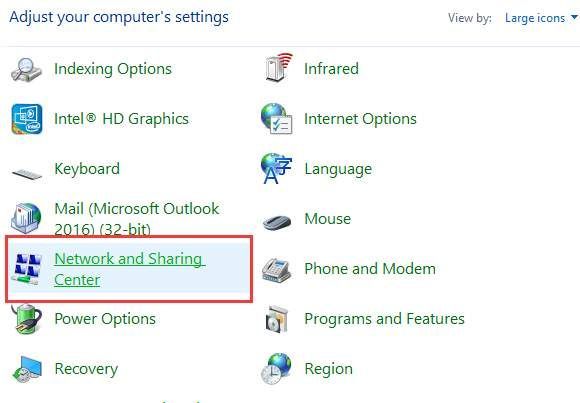
3) Κάντε κλικ στο Αλλαγή ρυθμίσεων προσαρμογέα στο αριστερό παράθυρο.
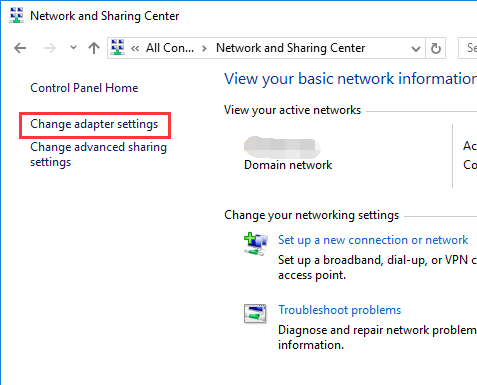
4) Κάντε δεξί κλικ στη σύνδεση που συνδέει τον υπολογιστή σας στο Διαδίκτυο και, στη συνέχεια, επιλέξτε Ιδιότητες .
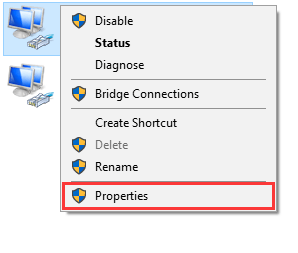
5) Επιλέξτε το αντικείμενο Internet Protocol Version 4 (TCP / IPv4) και μετά κάντε κλικ στο Ιδιότητες .
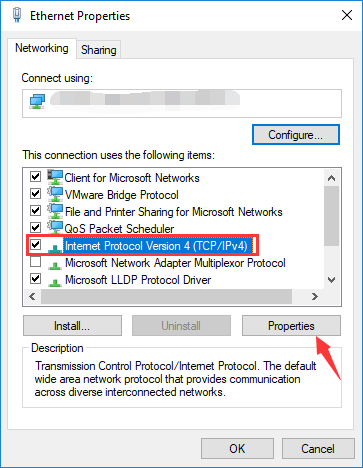
6) Επιλέγω Χρησιμοποιήστε την ακόλουθη διεύθυνση διακομιστή DNS . Εισαγω 8.8.8.8 Για Προτιμώμενος διακομιστής DNS και 8.8.4.4 Για Εναλλακτικός διακομιστής DNS .
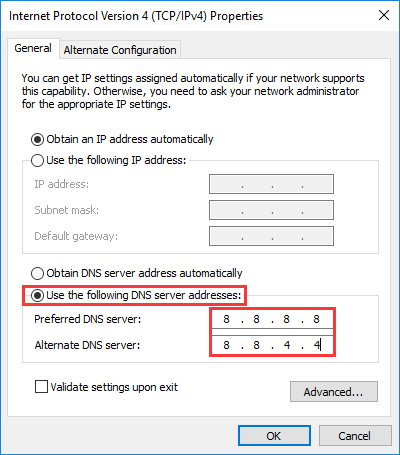
7) Κάντε κλικ Εντάξει όλη τη διέξοδο και, στη συνέχεια, δείτε εάν αυτή η μέθοδος επιλύει το πρόβλημα.
Επιδιόρθωση 4: Ελέγξτε το τείχος προστασίας και το λογισμικό ασφαλείας
Το τείχος προστασίας ή το λογισμικό ασφαλείας που χρησιμοποιείτε μπορεί να αποκλείσει τη σύνδεση δικτύου ή το πρόγραμμα περιήγησης και έτσι δημιουργεί σφάλμα μπλοκ DNS. Ελέγξτε τις ρυθμίσεις του τείχους προστασίας και του λογισμικού ασφαλείας σας. Ίσως χρειαστεί να ξεμπλοκάρετε το πρόγραμμα περιήγησής σας και τη σύνδεσή σας στο δίκτυο. Εναλλακτικά, μπορείτε να δοκιμάσετε να απενεργοποιήσετε το τείχος προστασίας ή το λογισμικό ασφαλείας σας για να δείτε εάν το σφάλμα επιλύθηκε.
Επιδιόρθωση 5: Χρησιμοποιήστε ένα VPN
Ενδέχεται να έχετε το σφάλμα ERR_NAME_NOT_RESOLVED επειδή διακόπτεται η σύνδεσή σας με τον ιστότοπο. Θα πρέπει να δοκιμάσετε να χρησιμοποιήσετε ένα VPN για να παρακάμψετε τη διακοπή.
Υπάρχουν δύο τρόποι με τους οποίους μπορείτε να ρυθμίσετε ένα VPN στον υπολογιστή σας:
Επιλογή 1 - Μη αυτόματα - Θα χρειαστείτε κάποιες δεξιότητες και υπομονή στον υπολογιστή για να ρυθμίσετε τη σύνδεση VPN με αυτόν τον τρόπο, επειδή πρέπει να έχετε έναν διακομιστή VPN για να συνδεθείτε και να αλλάξετε τις ρυθμίσεις σύνδεσης σας βήμα προς βήμα.
Ή
Επιλογή 2 - Αυτόματα - Αυτή είναι η πιο γρήγορη και ευκολότερη επιλογή. Όλα γίνονται με μερικά μόνο κλικ του ποντικιού - εύκολο ακόμα κι αν είστε αρχάριος στον υπολογιστή.
Επιλογή 1 - Ρύθμιση μη αυτόματης σύνδεσης VPN
Ολοκλήρωση παραγγελίας αυτός ο οδηγός για να μάθετε πώς να συνδέεστε σε ένα VPN στη συσκευή σας.
Επιλογή 2 - Αυτόματη ρύθμιση σύνδεσης VPN
Μπορείτε να ρυθμίσετε μια σύνδεση VPN χρησιμοποιώντας μια υπηρεσία VPN. Και η υπηρεσία που προτείνουμε είναι NordVPN .
Το NordVPN σάς βοηθά να ρυθμίσετε μια γρήγορη και σταθερή σύνδεση στο Διαδίκτυο οπουδήποτε και μπορείτε να το χρησιμοποιήσετε για να παρακάμψετε εύκολα τις διακοπές στο Διαδίκτυο.
Μπορείτε να πάρετε μια αξιοπρεπή προσφορά για το Υπηρεσίες NordVPN . Δείτε το Κουπόνια NordVPN εδώ!Η χρήση του NordVPN είναι εύκολη:
1) Λήψη και εγκατάσταση του NordVPN.
2) Εκτελέστε το NordVPN και, στη συνέχεια, επιλέξτε μια τοποθεσία στην οποία θέλετε να συνδεθείτε.
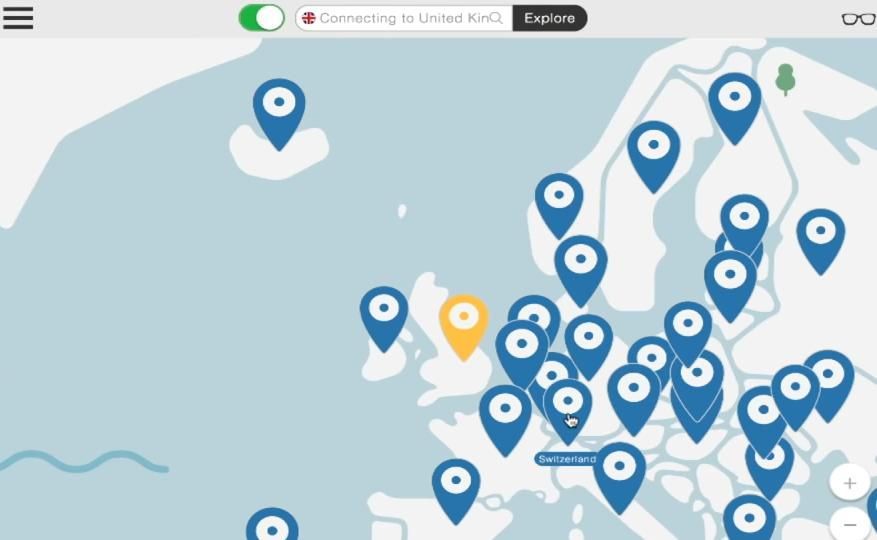
3) Δοκιμάστε να αποκτήσετε πρόσβαση στον ιστότοπο με το Chrome και δείτε εάν το σφάλμα έχει πάει.
Αν είναι, υπέροχο! Αλλά αν όχι, ίσως χρειαστεί να…
Επιδιόρθωση 6: Κύκλος ισχύος του δρομολογητή σας
Είναι πιθανό ότι υπάρχει κάποιο πρόβλημα με το δρομολογητή σας που δημιουργεί το σφάλμα. Μπορείτε να ενεργοποιήσετε τον δρομολογητή σας για να δείτε εάν είναι χρήσιμο.
1) ΤΕΡΜΑΤΙΣΜΟΣ ΛΕΙΤΟΥΡΓΙΑΣ ο δρομολογητής σας εντελώς και αποσυνδέστε το καλώδιο τροφοδοσίας από το δρομολογητή σας.
2) Αφήστε το για μερικά λεπτά .
3) Βύσμα το καλώδιο πίσω και ανάβω ο δρομολογητής. Ελέγξτε και δείτε αν το πρόβλημα επιλυθεί.
Μπορείτε να συμβουλευτείτε τον κατασκευαστή της συσκευής σας για περαιτέρω βοήθεια εάν αντιμετωπίσετε οποιοδήποτε πρόβλημα υλικού στο δρομολογητή σας.
Θέλετε να διορθώσουμε το πρόβλημα για εσάς;
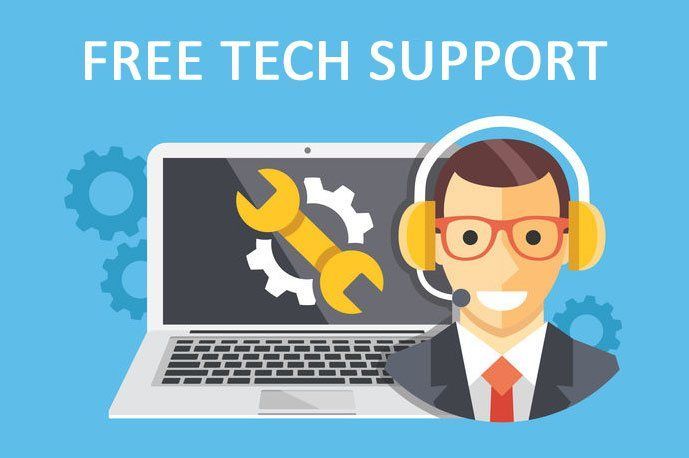
Εάν καμία από τις παραπάνω επιδιορθώσεις δεν λειτούργησε ή απλά δεν έχετε το χρόνο ή την αυτοπεποίθηση για να αντιμετωπίσετε το πρόβλημα μόνοι σας, ζητήστε μας να το διορθώσουμε για εσάς. Το μόνο που χρειάζεται να κάνετε είναι αγοράστε μια συνδρομή 1 έτους στο Driver Easy (μόλις 29,95 $) και λαμβάνετε δωρεάν τεχνική υποστήριξη ως μέρος της αγοράς σας . Στη συνέχεια, μπορείτε να επικοινωνήσετε απευθείας με τους τεχνικούς υπολογιστών μας, να εξηγήσετε το πρόβλημά σας και θα ερευνήσουν για να δουν αν μπορούν να το επιλύσουν από απόσταση.
![[SOLVED] Σφάλμα BLZBNTBGS000003F8 στο Black Ops Cold War](https://letmeknow.ch/img/network-issues/99/error-blzbntbgs000003f8-black-ops-cold-war.jpg)


![[Διορθώθηκε] Τα ακουστικά δεν εμφανίζονται σε συσκευές αναπαραγωγής στα Windows 10](https://letmeknow.ch/img/knowledge/14/headphones-not-showing-up-playback-devices-windows-10.png)


